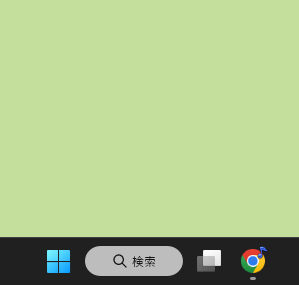「クリップボードの履歴」とは Windows 10 で登場した機能で、過去に「コピー」や「切り取り」したテキストや画像を保存し、一覧から選んで「貼り付け」できますが Windows 11 では機能が増えています。
![]()
Windows 10 で登場したとき「クリップボード履歴」は解説しました。
この「クリップボード履歴」を使えば、過去にコピーしたテキストや画像を表示や再利用でき、よく使うキーワードや文字列を「ピン留め」することで長期的に保存できることも紹介しました。
ただし、何度もコピーすると履歴がどんどん増え、「ピン留め」したキーワードを再利用するために履歴一覧をスクロールして探さないといけなくなります。
それでは再利用する便利さが探す手間で台無しとなります。
そんなときは「クリップボード履歴」を「すべてクリア」すれば「ピン留め」した履歴だけ残すことも可能です。
確かに、それでスクロールしなくても見つかるようにはなりますが、毎回「すべてクリア」するのも面倒です。
そんなとき Windows 11 の「クリップボードの履歴」では以下のキー 操作を覚えておくといいでしょう。
- 一番上の履歴のとき「左矢印」キーで一番下に選択が移動
つまり何度も使うキーワードがあれば「ピン留め(アイテムを固定)」して「すべてクリア」しておけば
- 「Windows + V」に続けて「左矢印」キーを押す
ことで一番下に「ピン留め」された履歴を選択できます。残念ながら Windows 10 では一番上で「左矢印」キーを押しても反応しません。
これ以外にも Windows 11 の「クリップボードの履歴」には「テキストとして貼り付け」機能があります。
「クリップボード履歴」に「テキスト形式」で貼り付けたいデータがあれば、右上の「・・・(詳細を表示)」アイコンをクリック、現れる「テキストとして貼り付け」ボタンをクリックして実行できます。
![]()
どうして Windows 10 の「クリップボード履歴」にも同じ機能を追加しないのか理解できませんが、とりあえず現状は Windows 11 だけです。
記事の情報は公開時あるいは更新時のもので、最新情報はリンク先など情報元の公式ページでご確認ください。